HPプリンターの動作がおかしく、プリントアウトが汚れている場合は、プリントヘッドクリーニングツールを使用して問題を解決できます。 おそらく、プリンタのノズルがインクで詰まっています。 簡単に言うと、プリントヘッドは インク・カートリッジ. プリントヘッドクリーナーは、ノズルの詰まりを取り除こうとして、インクをノズルに押し込みます。 HPプリンターでツールを使用する方法を見てみましょう。
プリンタ自体をきれいにするにはどうすればよいですか?
プリントヘッドクリーニングツールを起動します
- A4用紙を給紙トレイにセットします。
- 次に、プリンタを長押しします 力 ボタン。
- を押します キャンセル ボタンを2回押します。
- 次に、を押します 履歴書 ボタン。
- 電源ボタンを放し、ツールが機能するのを待ちます。
HPソフトウェアを使用する
HP Solution Centerは、HPプリンターに同梱されているツールです。 新しいプリンターモデルを使用している場合は、HPSmartアプリをインストールしてプリンター設定をカスタマイズします。
- を起動します コントロールパネル.
- に移動 ハードウェア.
- 選択する デバイスとプリンター.
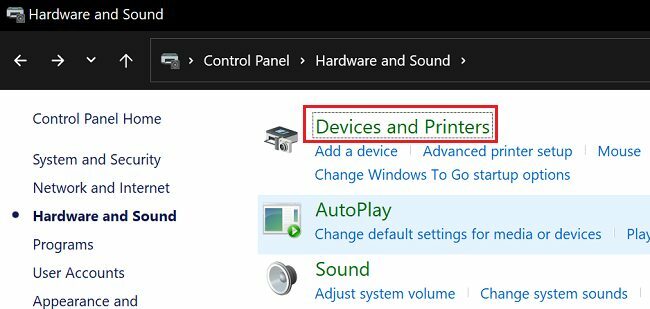
- 次に、プリンタを右クリックして、 プロパティ.
- クリックしてください サービス タブ。
- 選択する プリンターサービス.
- 次に、をクリックします きれいなプリントヘッド.
一部のHPプリンターでは、このオプションは[プリンター設定]で使用できます。 に移動 プリンター設定、次に選択します 印刷品質ツール.
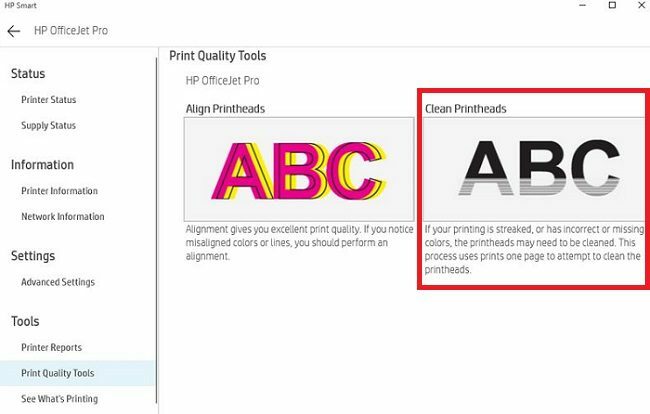
HPプリンターがそれ自体をクリーニングするのにどのくらい時間がかかりますか?
HPプリンターのモデルによっては、デバイスがプリントヘッドをクリーニングしている間、ライトが点滅するはずです。 プロセス全体が完了するまでに30秒から1分かかるはずです。
印刷の問題が解決しない場合は、次の手順に進みます。
プリントヘッドを取り出し、手できれいにします
プリントヘッドクリーニングツールで問題を解決できない場合があります。 乾燥したインクは、除去するのが非常に難しい場合があります。 問題が解決しない場合は、プリントヘッドを取り出し、手作業でクリーニングしてみてください。 柔らかく、糸くずの出ない布でインクカートリッジの接点をクリーニングすることから始めます。 きれいな綿棒を使用して、インクの残留物を取り除きます。 次に、糸くずの出ない布を使用してプリントヘッド自体を清掃します。
これを行うことに不安がある場合は、専門家にプリントヘッドのクリーニングを依頼してください。 問題が解決しない場合は、プリントヘッドを新しいものと交換してください。 故障したプリントヘッドを使用すると、プリンタが故障する可能性があります。
結論
HPプリンターが印刷物を汚したり、すべての行を印刷できない場合は、プリントヘッドクリーニングツールを実行して、プリンターのノズルから詰まったインクを取り除きます。 問題が解決しない場合は、プリントヘッドを取り出して手作業でクリーニングしてください。 プリントヘッドをクリーニングした後、印刷の問題を解決できましたか? 以下のコメントでお知らせください。